Balso konvertavimas į tekstą šiais laikais tapo labai paprastas, ypač atsiradus AI įrankiams. Net jei nesate AI įrankių gerbėjas, galite konvertuoti savo balso įrašus į tekstą naudodami integruotas parinktis.
Taigi, jei jau pavargote rankiniu būdu perrašyti kalbą ir turite „Android“ telefoną, galite jį naudoti, kad ištartus žodžius greitai paverstumėte tekstu.
Kaip konvertuoti balso įrašus į tekstą „Android“.
Žemiau mes pasidalinome keliais paprastais būdais, kaip konvertuoti balso įrašus į tekstą „Android“. Pradėkime.
1. Konvertuokite garsą į tekstą naudodami tiesioginį transkribavimą ir pranešimus
Tiesioginė transkripcija ir pranešimai yra „Android“ programa, kuri fiksuoja kalbą ir garsą bei ekrane rodo teksto versiją. Štai kaip naudoti „Google“ tiesioginę transkripciją „Android“ telefone.
1. Norėdami pradėti, atsisiųskite ir įdiekite tiesioginio transkribavimo ir pranešimų programą savo „Android“ įrenginyje.
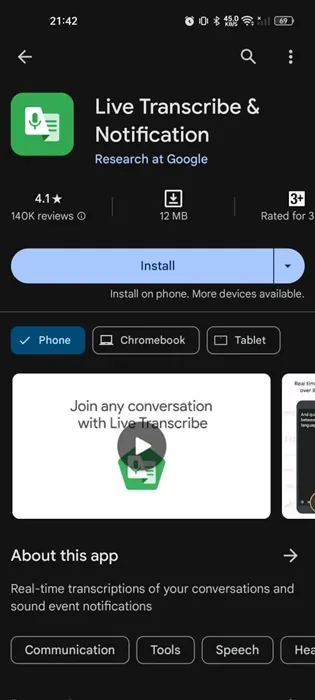
2. Paleiskite programą ir suteikite reikiamus leidimus .
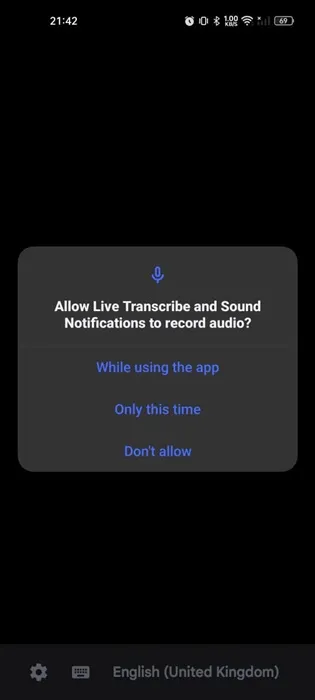
3. Dabar bakstelėkite mikrofono mygtuką ir pradėkite kalbėti.
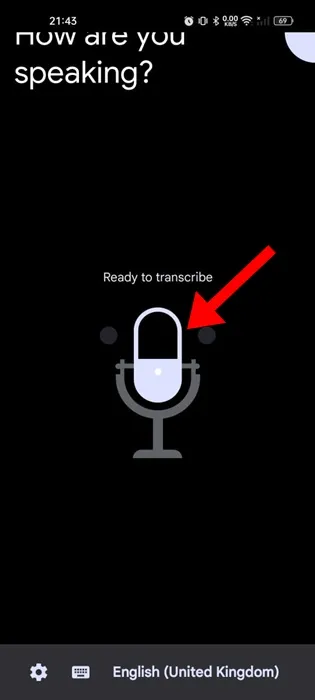
4. Programėlė automatiškai aptiks jūsų balsą ir ekrane parodys teksto versiją . Galite nukopijuoti tekstą ir įklijuoti jį į bet kurią kitą programą.
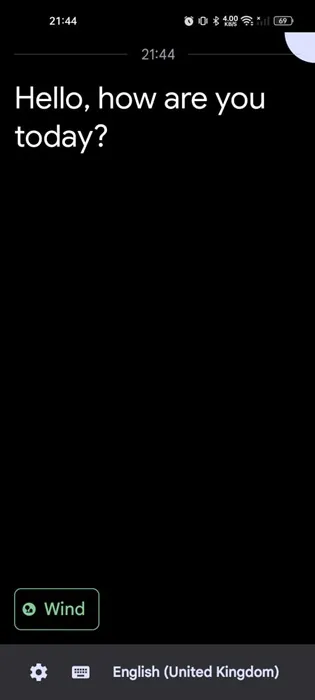
Viskas! Taip galite konvertuoti garsą į tekstą naudodami tiesioginio transkribavimo ir pranešimų programą „Android“ išmaniajame telefone.
2. Konvertuokite balso įrašą į tekstą naudodami „Gboard“.
„Android“ skirtoje vietinėje klaviatūros programoje taip pat yra funkcija, kuri konvertuoja balso įrašus į tekstą. Štai kaip galite naudoti „Gboard“ programą balso įrašams konvertuoti į tekstą sistemoje „Android“.
1. „Android“ išmaniajame telefone atidarykite bet kurią pranešimų siuntimo programą.
2. Tada bakstelėkite pranešimų programos pokalbių lauką, kad atidarytumėte „Gboard“ programą.
3. Viršutinėje „Gboard“ programos juostoje palieskite mikrofono piktogramą .
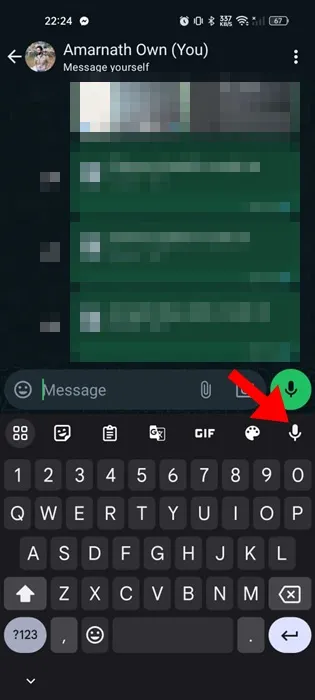
4. Pradėti kalbėti; „Gboard“ programa automatiškai pavers jūsų kalbą tekstu.
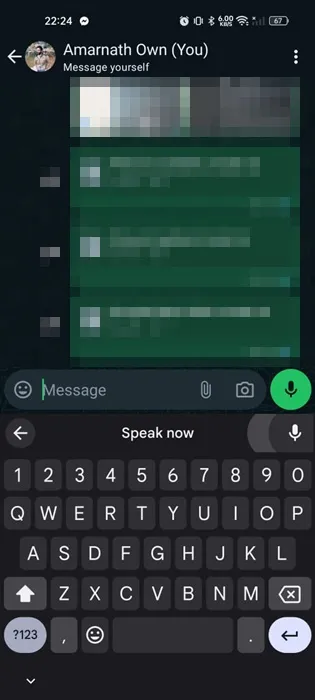
5. Galite nukopijuoti tekstą ir naudoti jį bet kurioje kitoje pasirinktoje programoje.
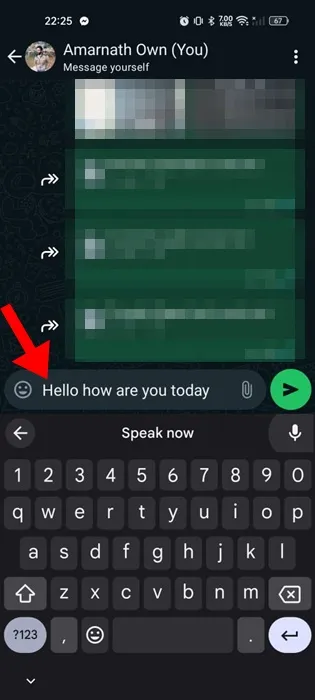
Viskas! Taip galite konvertuoti balso įrašus į tekstą naudodami „Android“ skirtą „Gboard“ programą.
3. Konvertuokite balso įrašus į tekstą naudodami „Google Voice Recorder“.
„Google Recorder“ programoje, kuri tiekiama su „Pixel“ telefonais, yra funkcija, kuri įrašo garsą ir konvertuoja jį į tekstą. Taip pat galite atsisiųsti „Google“ įrašymo priemonę ne pikselių įrenginiuose ir naudoti automatinio transkripcijos funkciją. Štai ką reikia padaryti.
1. Norėdami pradėti, atsisiųskite ir įdiekite „Google Voice Recorder“ programą „Android“ telefone. Programą galite gauti iš trečiųjų šalių programų parduotuvių arba svetainių.
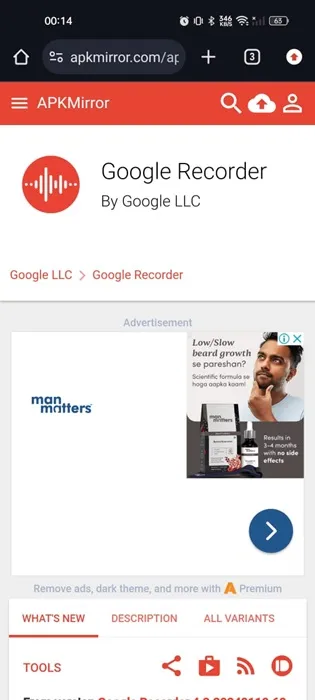
2. Įdiegę atidarykite programą telefone. Pagrindiniame ekrane bakstelėkite Pradėti .
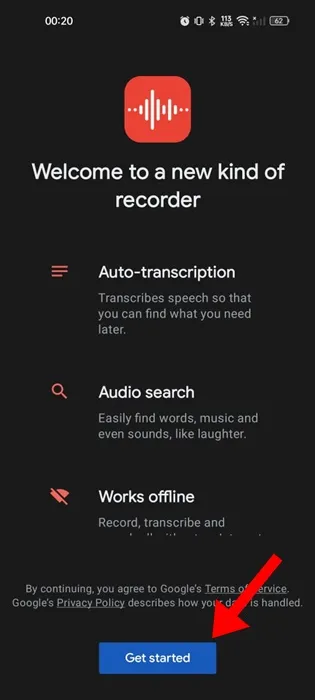
3. Programa paprašys suteikti keletą leidimų. Būtinai suteikite visus jo prašomus leidimus.

4. Dabar pradėkite kalbėti su „Google Recorder“ .
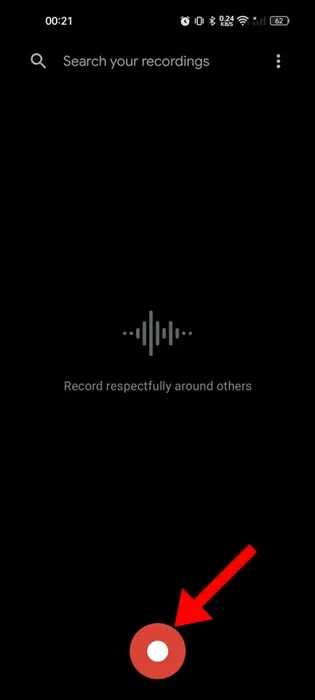
5. Baigę pereikite į skirtuką Nuorašas , kad pamatytumėte savo kalbos tekstinę versiją.
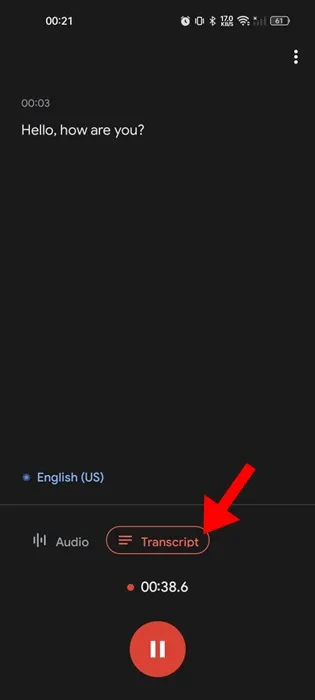
Viskas! Taip galite konvertuoti įrašus į tekstus naudodami „Google Voice Recorder“ programą.
4. Konvertuokite garso įrašus į tekstą naudodami Transkriptor
„Transkriptor“ yra trečiosios šalies „Android“ programa, kuri paverčia kalbą į tekstą. Jį galima nemokamai atsisiųsti iš „Google Play“ parduotuvės; štai kaip juo naudotis.
1. Atsisiųskite ir įdiekite „Transkriptor“ programą iš „Google Play“ parduotuvės savo „Android“.
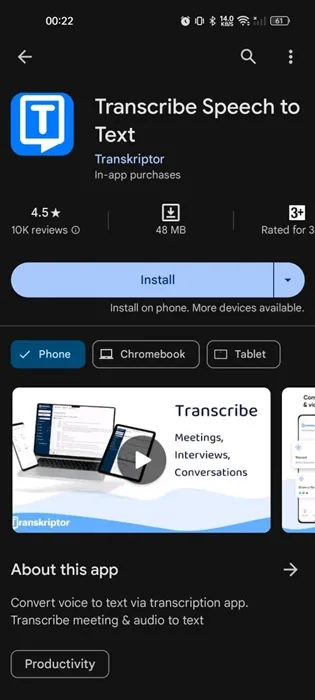
2. Atidarykite programą ir prisiregistruokite naudodami „Google“ paskyrą.
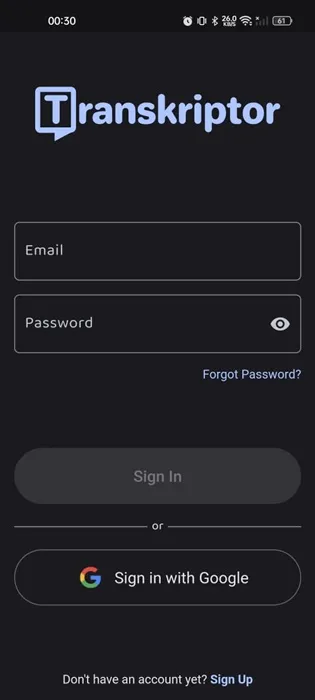
3. Prisiregistravę pamatysite pagrindinę programėlės sąsają. Bakstelėkite Įrašyti .
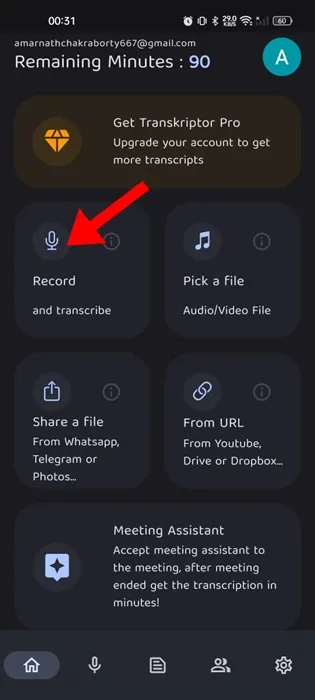
4. Tada apatiniame dešiniajame kampe bakstelėkite mygtuką Įrašyti .
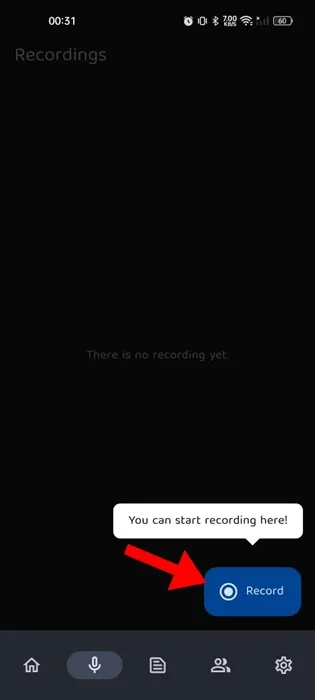
5. Įrašę pristabdykite įrašymą ir išsaugokite.
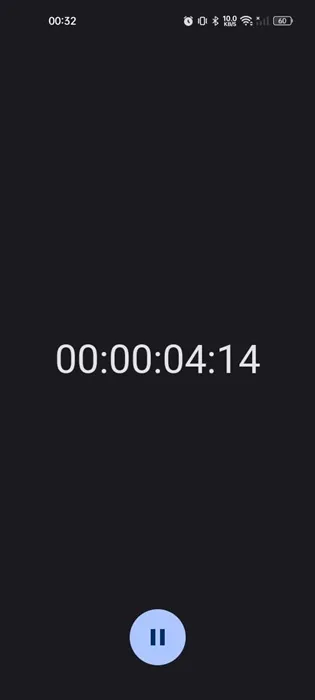
6. Tada pasirinkite kalbą, kurią norite transkribuoti.
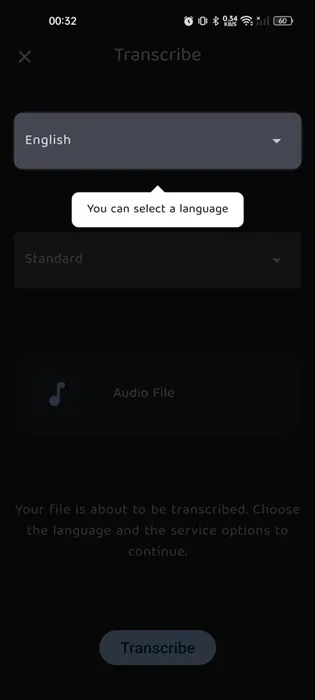
7. Baigę bakstelėkite mygtuką Transkribuoti ekrano apačioje, centre.
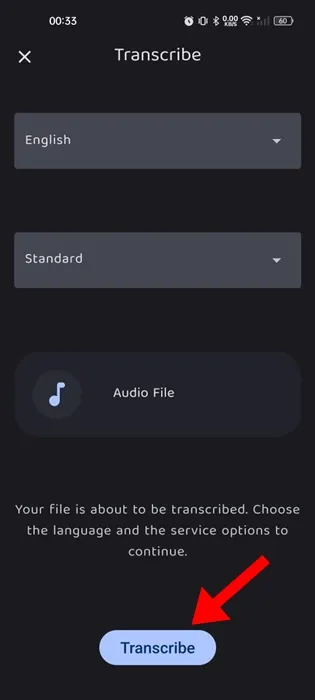
8. Balso įrašas bus išsiųstas į Transkriptor serverį. Norėdami rasti savo kalbos tekstinę versiją, turite patikrinti skirtuką Transkribuoti .
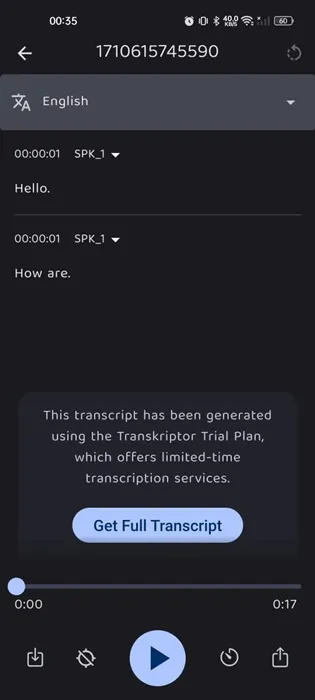
Viskas! Taip galite konvertuoti balso įrašus į tekstą naudodami „Android“ programą „Transkriptor“.
5. Konvertuokite garsą į tekstą „Android“ naudodami kalbą į tekstą
„Speech to Text“ yra dar viena nemokama „Android“ programa sąraše, leidžianti paversti kalbą tekstu. Programa nėra labai populiari, tačiau ji gana gerai atlieka savo darbą. Štai kaip naudoti programą „Android“.
1. Atsisiųskite ir įdiekite programą „Speech To Text“ iš „Google Play“ parduotuvės „Android“ telefone.
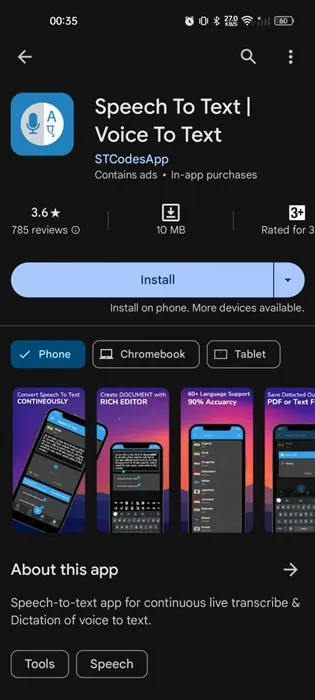
2. Įdiegę atidarykite programą ir suteikite jos prašomus leidimus.
3. Tada bakstelėkite įrašymo piktogramą ekrano apačioje.
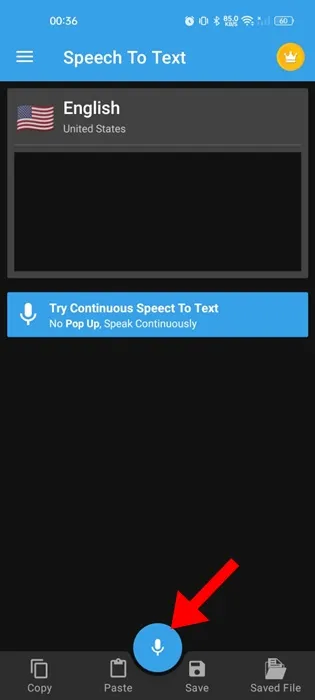
4. Dabar jums tiesiog reikia kalbėti, kad jūsų kalba būtų perrašyta.
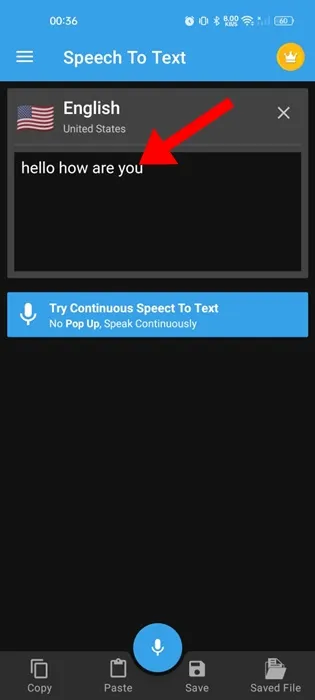
Štai kaip paprasta konvertuoti garsą į tekstą „Android“ naudojant „Android“ programą „Speech to Text“.
6. Konvertuokite garso įrašą į tekstą naudodami internetinius įrankius
Galite naudoti internetinius įrankius, pvz., Notta.ai, norėdami konvertuoti balso įrašus į tekstą „Android“ išmaniajame telefone. Štai kaip.
1. Norėdami pradėti, atidarykite Notta.ai svetainę iš savo mėgstamos mobiliojo interneto naršyklės. Tada bakstelėkite mygtuką Pradėti nemokamai .
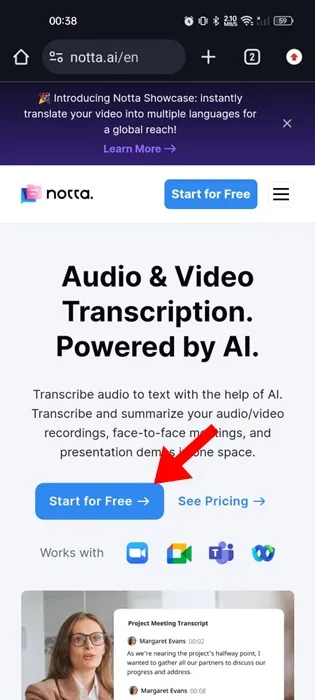
2. Turėsite prisiregistruoti naudodami „Google“ paskyrą. Norėdami naudotis Notta.ai paslaugomis, susikurkite paskyrą.
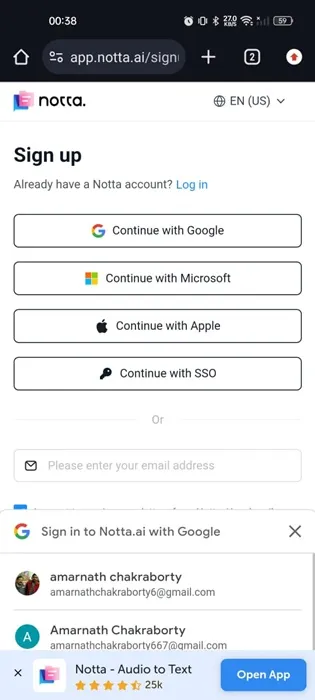
3. Tada bakstelėkite (+) mygtuką apatiniame dešiniajame kampe.
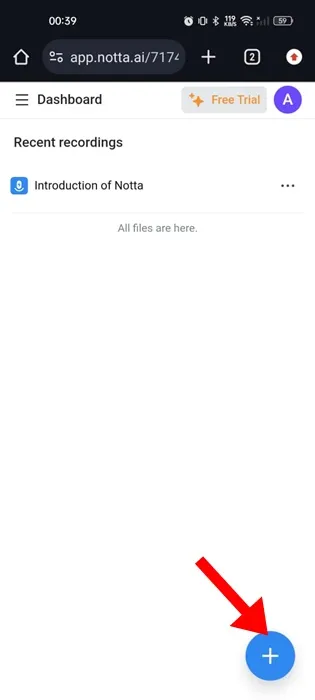
4. Kitame ekrane bakstelėkite Įrašyti garsą .
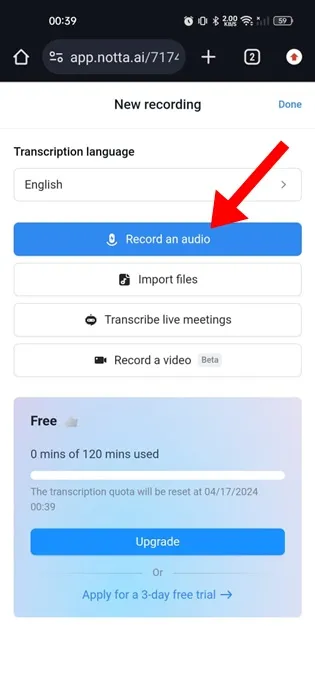
5. Svetainė paprašys duoti mikrofono leidimą. Bakstelėkite Leisti .
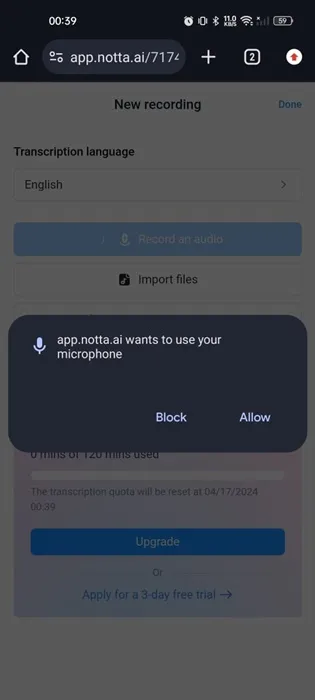
6. Dabar pradėkite kalbėti, svetainė atpažins jūsų kalbą ir realiuoju laiku pavers ją tekstu.
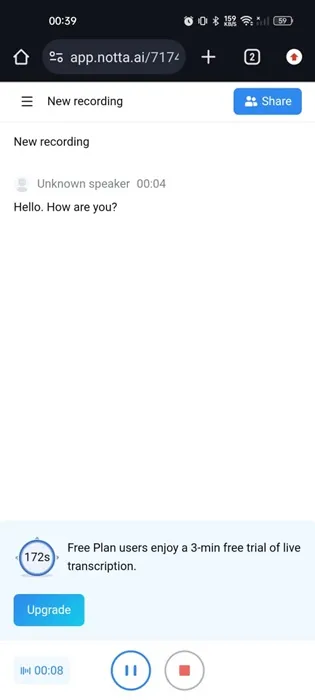
Viskas! Taip galite konvertuoti garsą į tekstą „Android“ naudodami internetinius įrankius.
„Android“ yra gana paprasta konvertuoti balso įrašus į tekstą. Pasidalinome lengviausiais kalbos konvertavimo į tekstą būdais. Praneškite mums, jei jums reikia daugiau pagalbos konvertuojant garsą į tekstą „Android“ išmaniajame telefone.
Parašykite komentarą